Sådan Reset iPhone 7/7 Plus
Er du indespærret i sporet af din iPhone? Sdårlig opførsel? Og ved ikke, hvad der kan gøres for at komme ud af det? Så ikke mere fretting fordi efter at have læst denne artikel, vil du blive en ægte fighter! Hvordan? Med den enkle måde at nulstilling af din iPhone 7/7 plus via hard eller blød nulstilling. Men hvis du ikke ved, hvordan du nulstiller en iPhone 7/7 Plus, vil denne artikel fuldt ud lede dig fra A-Z for at nulstille iPhone7 / 7plus.
1. Soft Reset iPhone 7/7 Plus
Hvornår skal soft reset iPhone 7/7 Plus?
Soft Reset er primært en af de nemmeste måderat nulstille iPhone 7 / 7Plus tilbage til sin normale tilstand. Det betyder i grunden at slukke for enheden, når den begynder at virke forkert, eller applikationerne tager længere tid end normalt at udføre. I scenarier som en langsom ydelse af enheden såvel som indstillingerne virker ikke som du indstiller også, kan soft reset på din iPhone vise sig at være frugtbar.
Hvordan soft reset iPhone 7/7 Plus?
Du skal bare bare slukke for din enhed ved hjælp af "Power" knappen og glide baren på den følgende skærm. Tænd den derefter.
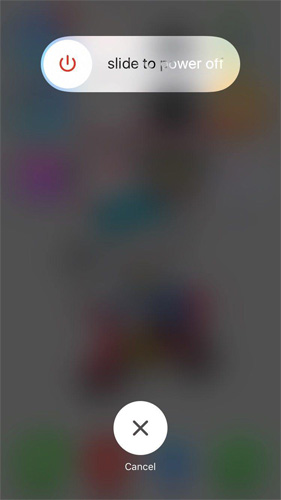
2. Sådan Hard Reset iPhone 7/7 Plus
Hvornår skal du nulstille iPhone 7/7 Plus?
Navnet hårdt selv indebærer manglen på dettebehandle. I virkeligheden betyder hård nulstilling af en iPhone, at du nødt til kraftigt at genstarte din iOS-enhed. Du skal spørge dig selv, hvornår du skal udføre denne metode. Godt! Når din enhed udfører mærkeligt som fast på Apple-logoet eller genoprettelsestilstand, eller batteriet dræner hurtigt, som normalt, netværksproblem, forkerte opdateringer mv.
Sådan hardt nulstille iPhone 7/7 Plus?
For at udføre den hårde nulstilling på din iPhone 7 / 7Plus,Tryk let på og hold "Sleep / Wake" og "Volume Down" knapperne sammen. Løs ikke, før Apple-logoet vises, da det viser, at din iOS-enhed er nulstillet.
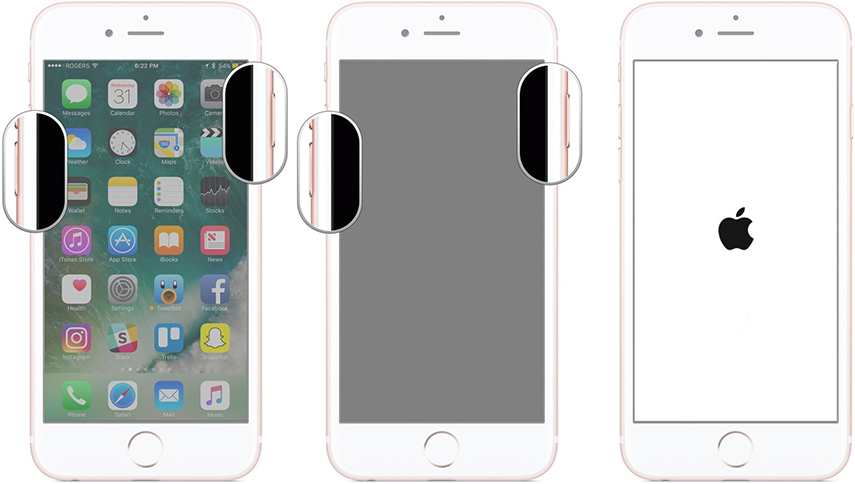
Hvis du ikke klarer at rette iOS-problemer med metoderne ovenfor, kan du prøve Tenorshare ReiBoot at reparere alle de iOS relaterede problemer med et enkelt klik.
3. Måder at Factory Reset iPhone 7/7 Plus
Når vi siger nulstil iPhone, konceptet fabriksnulstilling er en vigtig ting, vi bør vide. Det hjælper med at fejle nogle iOS-problemer. Men jeg skal påminde dig om at sikkerhedskopiere dine data før fabriksindstillet iPhone, fordi det vil slette alle dataene i din enhed.
- 3.1 Fabriksindstilling iPhone 7/7 Plus ved hjælp af indstillinger
- 3.2 Nulstil iPhone 7/7 Plus ved hjælp af Recovery Mode
- 3.3 Fabriksindstilling iPhone 7/7 Plus med DFU-tilstand
- 3.4 Fabriksindstilling uden adgangskode, når iPhone 7 er låst (anbefales stærkt)
3.1 Fabriksindstilling iPhone 7/7 Plus ved hjælp af indstillinger
Du kan ty til at nulstille din iPhone 7/7 Plus ved hjælp af Erase-funktionen fra iPhone's indstillinger. Følg nedenstående trin.
- For at igangsætte processen med at nulstille din iPhone, ville du være forpligtet til at besøge "Indstillinger" fra din iPhone og trykke på "General".
- Fra Generelt, søg og vælg "Nulstil" indstillingen. Klik nu på "Slet alt indhold og indstillinger" for at nulstille din iPhone 7 fuldt ud.
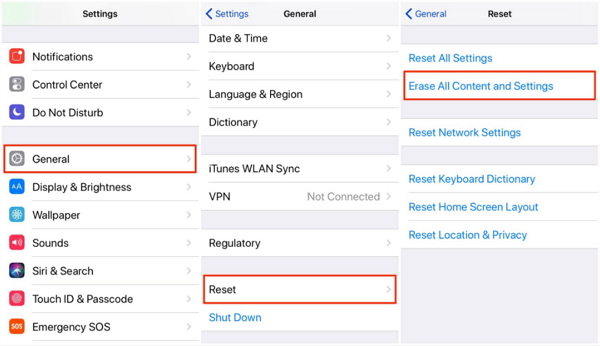
Med dette kan du også nulstille alle indstillinger, netværksindstillinger, tastaturordbog, startskærmlayout, placeringer og privatliv.
3.2 Nulstil iPhone 7/7 Plus ved hjælp af Recovery Mode
Du kan også nulstille din iPhone 7 via iTunes recovery mode. Mens du oerformerer denne metode bliver alle dine data slettet. Derfor anbefales det at tage en sikkerhedskopi, før du udfører dette.
- Til at begynde med, tilslut din iPhone 7 til pc'en.
- Nu skal du bare holde knapperne "Power" og "Volume Down" nede samtidigt og fortsætte med at gøre dette, indtil du ser skærmen "Connect to iTunes".
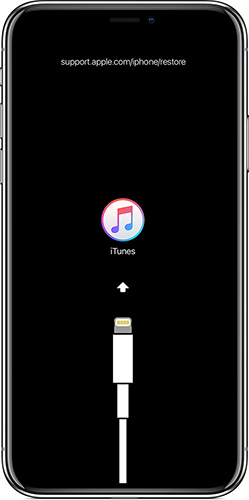
- Din enhed er vellykket i genoprettelsesfunktion.
- Start iTunes nu, og det vil oplyse dig om, at din enhed i genoprettelsestilstand er blevet registreret. Klik på "OK" i pop op-vinduet og bekræft genoprettelsen.
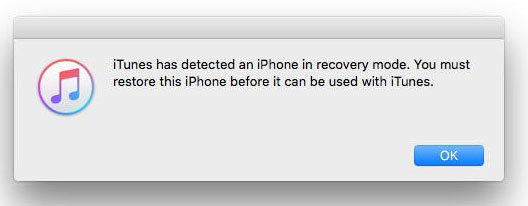
3.3 Fabriksindstilling iPhone 7 med DFU-tilstand
Som vi alle ved, vil DFU-tilstanden løse nogle iPhone-problemer, og det kan også fabriksindstille din enhed. Så du anbefales at sikkerhedskopiere dine data, før du udfører processen.
1. Slut iPhone 7 eller 7 Plus til computeren.
2. Hold tasten "Power" og "Volume Down" nede i 8 sekunder. Løs derefter "Power" -tasten og fortsæt med at holde tasten "Volumen ned" nede.
3. Din iPhone bliver helt sort, og enheden bliver registreret af iTunes.
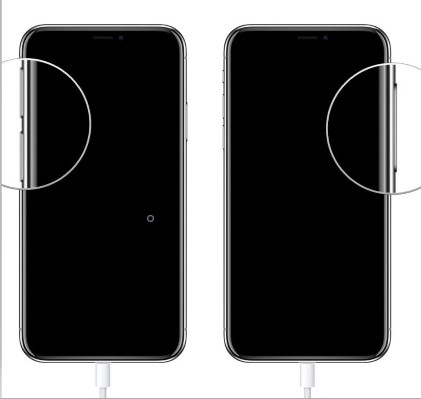
3.4 Fabriksindstilling uden adgangskode, når iPhone 7 er låst
Nogle brugere vil stå over for det problem, som iPhone varlåst men har brug for at fabriksindstille den. Hvordan skal vi gøre? Bekræft, dette indlæg er designet til at løse dette problem. Jeg anbefaler Tenorshare 4uKey til at fabriksindstille din iPhone 7, det har den overraskende funktion at nulstille iOS-enheder til fabriksindstillinger uden adgangskode. Lad os gå til trinene.
1. Kør 4uKey på din pc eller Mac, og tilslut computer med låst eller deaktiveret iPhone 7/8 / X / XS. Det vil detetct din enhed, selv når den er placeret. Klik på knappen Start for at fortsætte.
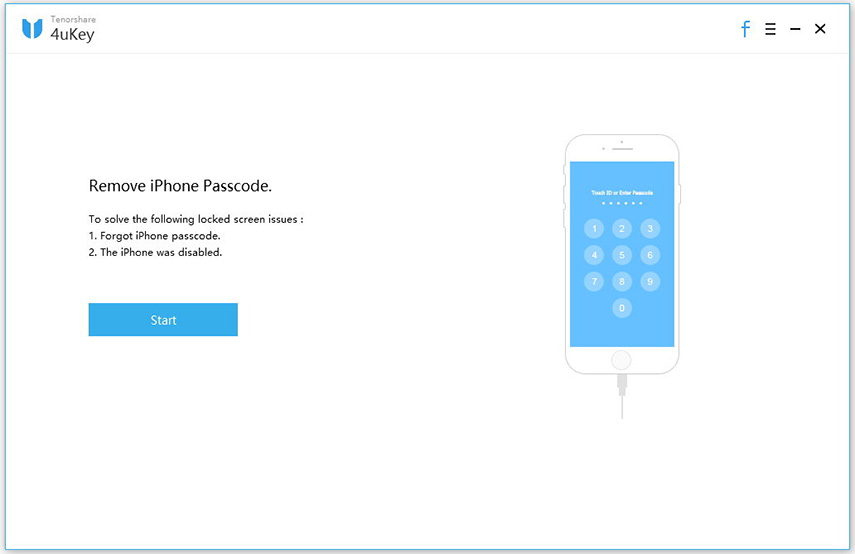
2. Venligst download den nyeste iOS firmware før genoprettelse. Enheden vil blive genoprettet med den nyeste iOS.
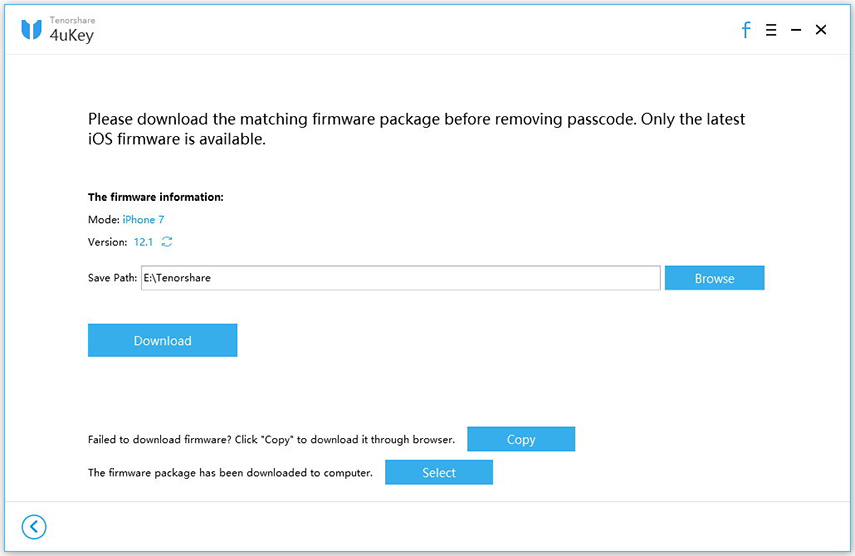
3. Når firmwarepakken er hentet, kan du nulstille iPhone til fabriksindstillinger ved at klikke på "Lås op nu"
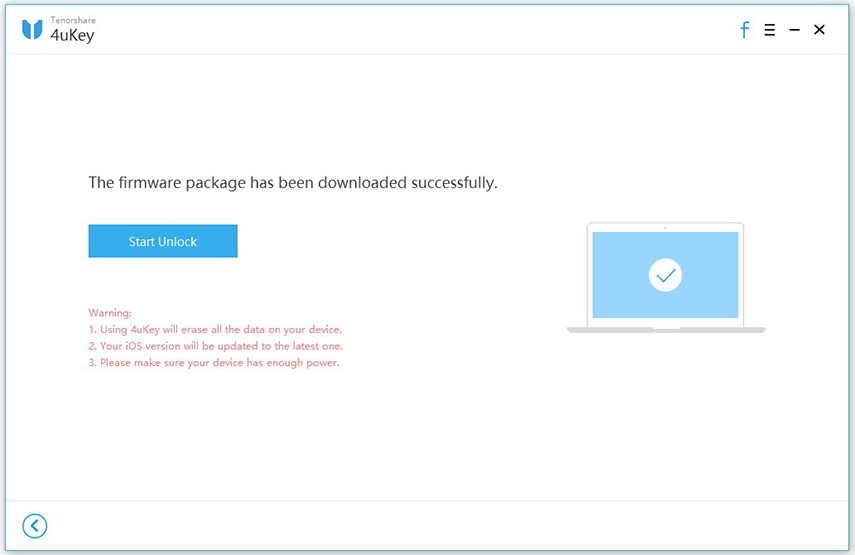
Når processen er færdig, bliver din iPhone 7 gendannet til fabriksindstillingerne med alle indstillinger og data slettet permanent. Du kan konfigurere din iPhone som ny eller gendanne fra backup









